ASUS ROG Zephyrus S15でOculus Quest 2を使う ■Core i7-10850H /32GB /RTX2070SUPER■
ASUS ROG Zephyrus S15で
Oculus Quest 2を使う
Core i7-10850H /32GB
GeForce RTX 2070 SUPER
ASUS様より、ゲーミングブランド「ROG」の名前を持つ「ROG Zephyrus S15」をお借りしました。
Max-QではないGeForce RTX 2070 SUPERを積むハイエンドなゲーミングノートでOculus Quest 2がどの程度楽しめるのか検証します。
テスト機:ASUS ROG Zephyrus S15 (GX502LWS-I78R2070S)

ASUS様からお借りしたハイスペックゲーミングノートPCです。このPCの性能を検証していきます。
| model | ROG Zephyrus S15 GX502 GX502LWS-I78R2070S |
|---|---|
| ディスプレイ | 15.6インチ FHD IPS液晶(1920x1080px、360Hz) |
| CPU | Intel Core i7-10875H 8コア16スレッド・2.3GHz(TB 5.1GHz) |
| GPU | NVIDIA GeForce RTX 2070 SUPER 8GB GDDR6 |
| メモリ | 32GB |
| SSD | 1TB (NVMe/M.2) |
| HDD | なし |
| 電源 | 240W |
| OS | Windows10 Home 64bit |
Oculus Quest 2を動かしてみる
Oculus Quest 2を接続し、どれくらいの性能が出ているのかを確認していきます。目安として、PCが描けるフレームレートを用います。
Oculusアプリのグラフィック設定を変更し、レンダリング解像度の設定を最小値「0.7x」と標準値「1.0x」と、最高値「1.3x」に設定して、各々のフレームレートをまとめます。
Oculus Quest 2を接続する~Oculus Linkの配線の様子
ROG Zephyrus S15はThunderbolt 3対応のUSB Type-Cポートを持っています。このポートを使えば、USBケーブル1本でOculus Linkが起動します。

配線はシンプルです。
Thunderbolt3に対応していますので、給電能力も十分です。

このポートを使えば、エンドレスでOculus Linkが使えます。
「BEAT SABER」のフレームレート

軽いVRアプリの代表格として、BEAT SABERをテストします。
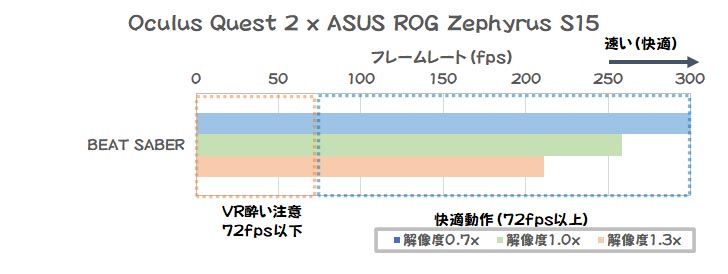
フレームレートは200fps以上でています。快適に動作しています。
「Half-Life:Alyx」のフレームレート

リッチな映像を描画するアプリとして、Half-Life:Alyxを動かします。
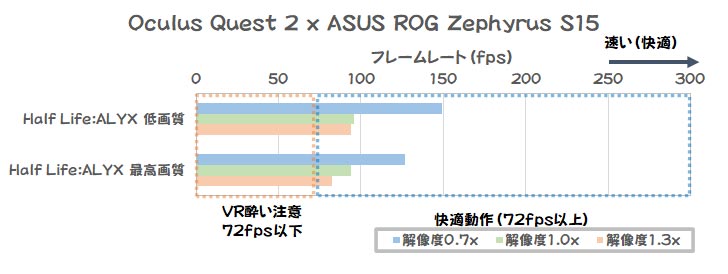
画質の設定は、「低画質」と「最高画質」の2点でリフレッシュレートを見ていきます。
いずれの設定にしても、フレームレートは72fps以上出ており、十分快適にプレイできます。
Oculus Quest 2にとって、過剰なレンダリング解像度である「1.3x」にしてもフレームレートが72fps確保できています。素晴らしい。
「SteamVR Home」のフレームレート

SteamVRを立ち上げると出てくるホーム画面です。SteamVRを起動する時には見ることになるので、ここが快適に動かなければ、ストレスを感じるでしょう。
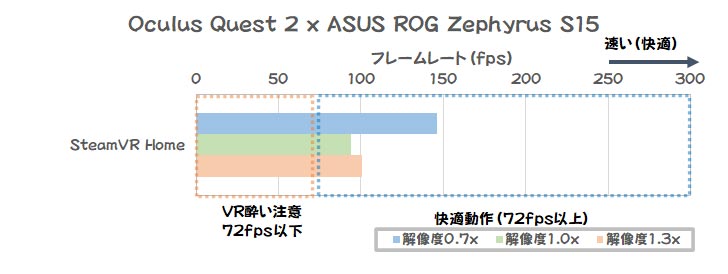
Oculus Quest 2のグラフィック設定を品質を優先にしても100fps程度は出ています。快適です。
「Asgard’s Wrath」のフレームレート

Oculus Link発表時に、同時に発表された大作RPGです。重たいVRアプリの代表格です。
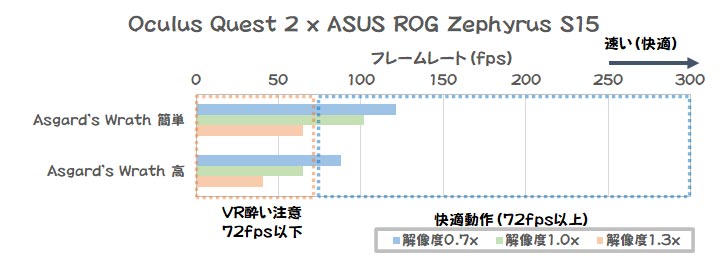
アプリの高画質設定時には、Oculus Quest 2のレンダリング解像度を一番低くして、やっとフレームレート72fpsを確保できている状態です。
とは言え、フレーム落ちはしていますが、Oculus Quest 2のレンダリング解像度を「1.0x」ならば、不快な映像ではありません。ROG Zephyrus S15はCPUにも余裕がありますし、メモリーも32GB積んでいますので、絵の描写以外の動作としては余裕があるのでしょう。
流石にOculus Quest 2のレンダリング解像度「1.3x」設定では、動きがカクカクします。お勧めできません。
個人的には、アプリの画質は高画質・Oculus Quest 2のレンダリング解像度「1.0x」として、アプリのが設定を「中」とした場合が、快適に感じました。
フレームレート測定結果まとめ
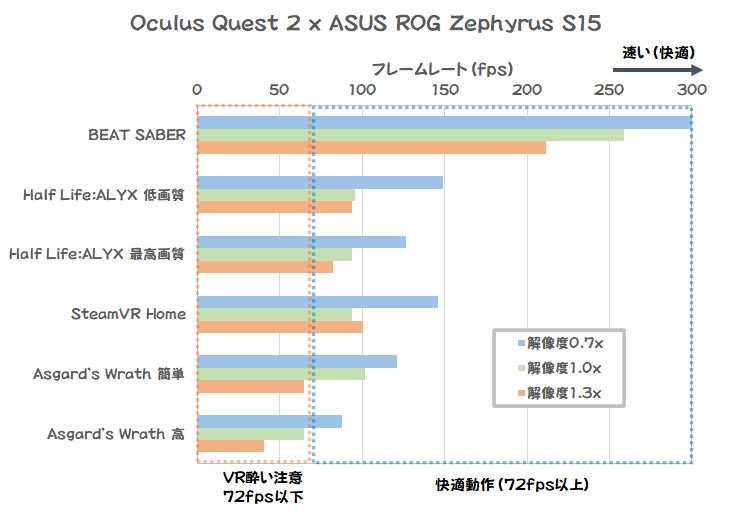
| Oculus Quest 2 | 解像度0.7x | 解像度1.0x | 解像度1.3x |
| BEAT SABER | 337fps | 259fps | 211fps |
| Half Life:ALYX 低画質 | 149fps | 96fps | 94fps |
| Half Life:ALYX 最高画質 | 127fps | 94fps | 82fps |
| SteamVR Home | 146fps | 94fps | 101fps |
| Asgard’s Wrath 簡単 | 121fps | 102fps | 65fps |
| Asgard’s Wrath 高 | 88fps | 65fps | 41fps |
【セルの色】水色:108Hz(HMDのスペックの120%)以上、黄色:72Hzから108Hzまで、赤:72Hz以下
Oculus Quest 2のリフレッシュレートは72Hz、80Hz、90Hzから選べます。フレームレートが最低限この数字(72fps)以上を出せるのならば、PCが十分な描写性能を持っていると言えます。
今回のテストしたアプリでは、Asgard’s Wrathでフレームレートに余裕が無くなっています。
ただし、Oculus Quest 2のレンダリング解像度を「1.0x」にすれば、体感的にはフレーム落ちを感じることなくスムーズにプレイできます。CPU・メモリー共に余裕があるため、カク付くことが無いことによって、フレーム落ちをカバーしているのでしょう。
まとめ
ROG Zephyrus S15でOculus Quest 2は十分使えます。
Oculus Quest 2はレンダリング解像度が多少下げても、粒状感(スクリーンドア効果)が少なく、快適に使用できます。
ROG Zephyrus S15は、ハイエンドモデルだけあって、Oculus Quest 2の能力は十分引き出せます。ただ、Asgard’s Wrathのような重たいアプリで高画質を狙うには、ノートPCでは排熱が追いつかないために難しいようです。
アプリの設定を高画質にして、Oculus Quest 2のレンダリング解像度を多少下げた方が、フレームレートも安定し、体感的には高画質で、没入感が上がるように感じました。
ROG Zephyrus S15は、メモリー・CPU共に余裕があるために、少々割り込みが入ろうとも、ゲーム中の動作の遅れが起きにくく、数字に表しにくい快適性がありました。














ディスカッション
コメント一覧
まだ、コメントがありません